windowsxp还原不了 WindowsXP系统还原方法步骤
WindowsXP系统是一款经典的操作系统,但在使用过程中可能会遇到一些问题,需要进行系统还原,然而有时候在尝试还原系统时会出现无法还原的情况,让人感到困惑。针对这种情况,我们可以尝试一些方法来解决无法还原系统的问题。接下来我们将介绍WindowsXP系统还原的方法步骤,希望能帮助大家顺利解决系统问题。

Windowsxp还原方法步骤一
1.使用系统还原功能前,先确认系统是否开启了该功能,且还原位置是否含有所需要的分区。
2.在桌面上右击“我的电脑”,从弹出菜单中选择“属性”。
3.打开“系统属性”对话框,在该对话框中选择“系统还原”,切换到“系统还原”选项卡。
4.确保“在所有驱动器上关闭系统还原”复选框未被选中,查看下面“可用驱动器”中需要的分区是否处于“监视”状态。
5.将不需要做还原操作的分区关掉还原。
Windowsxp还原方法步骤二
1.单击屏幕左下角“开始”菜单,选择“所有程序”。再选择“附件”,选择“系统工具”,最后选择“系统还原”命令。
2.打开“系统还原”对话框。打开“系统还原”对话框。选择“创建一个还原点”,再单击“下一步”按钮继续。
3.切换到“创建一个还原点”界面,在“还原点描述”中输入还原点名称,再点击“创建”按钮。
4.一会就创建了本次还原点,显示成功的结果。.
5.单击“主页”按钮返回主界面或单击“关闭”按钮结果操作。
6.如果你想在以后每次都快速的创建还原点,建议将以下二行内容复制到记事本,保存为.vbs格式的文件。
7.以后每次都只需要双击这个“XP快速建立还原点.vbs”文件就能快速建立叫做“一键还原点”的还原点了。
Windowsxp还原方法步骤三
1.在某些情况下操作失误导致系统不稳定了或感觉中毒了,可以用系统还原恢复到以前的状态。
2.同步骤二中的1、2步,打开“系统不愿”对话框,选择“恢复我的计算机到一个较早的时间”单选项。
3.单击“下一步”按钮切换到“选择一个还原点”界面,在此界面中选择我们需要还原到的时间点。
4.单击“下一步”按钮切换到“确认还原点操作”界面,点击“下一步”按钮将开始进行系统还原。
5.在系统还原过程中需要重启电脑,所以进行系统还原操作前需要保存关闭打开的文档和程序。
以上是无法还原的Windows XP的全部内容,如果您有需要,您可以按照以上步骤进行操作,希望对大家有所帮助。
windowsxp还原不了 WindowsXP系统还原方法步骤相关教程
-
 dell笔记本还原系统 Dell一键还原出厂设置步骤详解
dell笔记本还原系统 Dell一键还原出厂设置步骤详解2024-07-19
-
 dell系统还原出厂 Dell一键还原系统设置
dell系统还原出厂 Dell一键还原系统设置2024-05-08
-
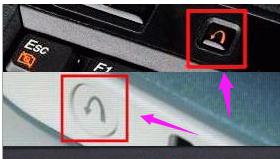 联想笔记本还原系统 如何使用一键还原功能还原联想笔记本系统
联想笔记本还原系统 如何使用一键还原功能还原联想笔记本系统2023-12-11
-
 戴尔重置系统还原 dell一键还原出厂设置无反应
戴尔重置系统还原 dell一键还原出厂设置无反应2024-02-09
- 怎么一键还原电脑系统还原 电脑一键还原后怎样恢复数据
- 电脑文件能不能恢复到前一天 如何使用系统还原功能将电脑还原到前一天
- 回收站文件无法还原 回收站还原的文件不见了怎么办
- 苹果8升级了系统怎么恢复以前 苹果手机更新后如何还原到原来的系统
- 华硕电脑一键还原按f几 华硕笔记本一键还原操作步骤
- 电脑开机怎么一键还原系统 电脑开机时怎样一键还原
- 电脑如何硬盘分区合并 电脑硬盘分区合并注意事项
- 连接网络但是无法上网咋回事 电脑显示网络连接成功但无法上网
- 苹果笔记本装windows后如何切换 苹果笔记本装了双系统怎么切换到Windows
- 电脑输入法找不到 电脑输入法图标不见了如何处理
- 怎么卸载不用的软件 电脑上多余软件的删除方法
- 微信语音没声音麦克风也打开了 微信语音播放没有声音怎么办
电脑教程推荐
- 1 如何屏蔽edge浏览器 Windows 10 如何禁用Microsoft Edge
- 2 如何调整微信声音大小 怎样调节微信提示音大小
- 3 怎样让笔记本风扇声音变小 如何减少笔记本风扇的噪音
- 4 word中的箭头符号怎么打 在Word中怎么输入箭头图标
- 5 笔记本电脑调节亮度不起作用了怎么回事? 笔记本电脑键盘亮度调节键失灵
- 6 笔记本关掉触摸板快捷键 笔记本触摸板关闭方法
- 7 word文档选项打勾方框怎么添加 Word中怎样插入一个可勾选的方框
- 8 宽带已经连接上但是无法上网 电脑显示网络连接成功但无法上网怎么解决
- 9 iphone怎么用数据线传输文件到电脑 iPhone 数据线 如何传输文件
- 10 电脑蓝屏0*000000f4 电脑蓝屏代码0X000000f4解决方法